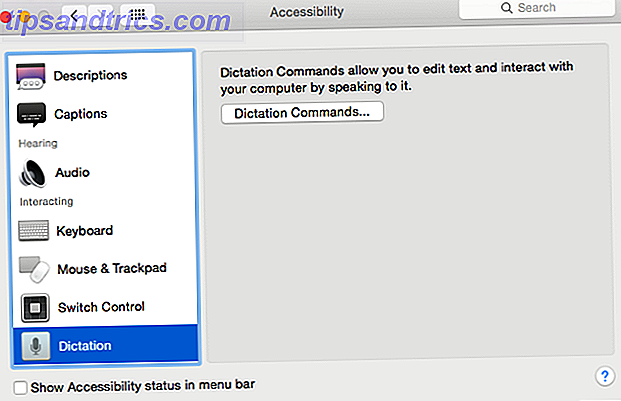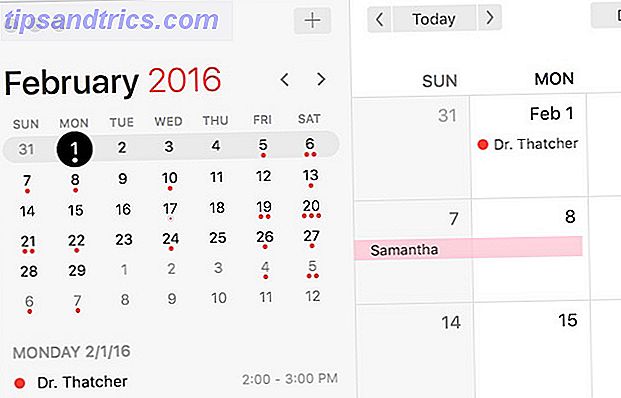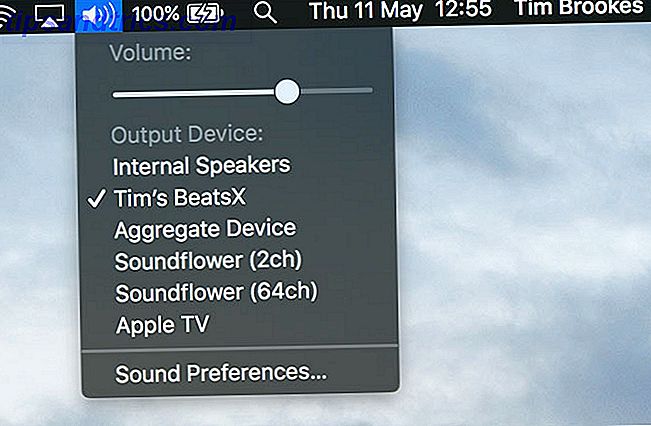Combien comptez-vous sur votre calendrier?
En fonction de vos méthodes de productivité 6 astuces de productivité soutenues par le pouvoir de la science 6 astuces de productivité soutenues par le pouvoir de la science En savoir plus, cela peut être beaucoup. Bon nombre d'entre eux préconisent d'aller complètement numérique 6 conseils pour vous aider à aller sans papier sur Android 6 conseils pour vous aider à aller sans papier sur Android Votre téléphone Android peut vous aider à aller sans papier, en remplaçant tous ces morceaux de papier avec un seul appareil dans votre poche et un nuage espace de rangement. En savoir plus et conserver votre emploi du temps dans le nuage pour qu'il soit accessible partout.
Bien sûr, cela nécessite que tous vos appareils puissent se synchroniser avec le calendrier en ligne. Ce détail particulier provoque souvent des soucis chez les nouveaux utilisateurs de Linux. Ils se demandent s'ils peuvent synchroniser leurs calendriers Linux de bureau avec Android et vice versa.
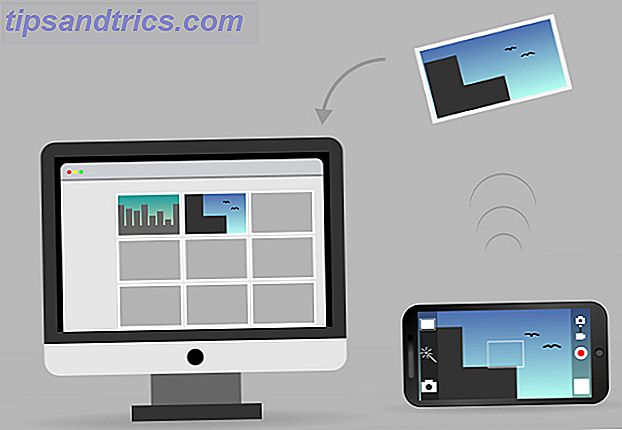
La reponse courte est oui. Il est déjà possible de contrôler à distance Linux depuis Android 15 Applications Android pour contrôler à distance votre PC sous Linux 15 Applications Android pour contrôler à distance votre PC sous Linux Vous êtes probablement au courant des applications qui vous permettent de contrôler à distance un appareil Android à partir du bureau. Mais qu'en est-il des utilisateurs de Linux? Eh bien, ces applications peuvent transformer votre Android en un puissant contrôle à distance Linux. En savoir plus, il n'y a donc aucune raison de ne pas pouvoir synchroniser les calendriers. La réponse longue est que dans cet article, nous expliquons comment le faire et quels outils vous aurez besoin. Le schéma ci-dessous montre l'idée de base: vous allez configurer un serveur de calendrier, y créer un calendrier et vous y connecter à partir de votre appareil Android.

Le serveur peut être quelque part "dans le nuage" ou vous pouvez simplement l'exécuter sur votre ordinateur, dans votre réseau local. Dans ce cas, vous ne pouvez synchroniser les calendriers que lorsque vos appareils Android sont connectés à ce réseau. Cette configuration repose sur le protocole CalDAV qui permet d'accéder, de gérer et de partager des fichiers iCalendar via HTTP.
Bien que la plupart des applications de calendrier de bureau intègrent CalDAV, ce n'est pas le cas de nombreux calendriers Android. C'est pourquoi nous avons besoin d'un type d'application distinct (appelé adaptateur CalDAV) pour se connecter à un serveur de calendrier.
Maintenant, passons à l'étape suivante, et vous serez bientôt en mesure de vérifier votre calendrier de bureau sur votre écran Android.
1. Construire un serveur de calendrier
Vous pouvez choisir n'importe quel serveur de calendrier, à condition qu'il prenne en charge CalDAV. Puisque c'est un guide d'introduction, nous irons avec deux options relativement simples: Radicale et Baïkal. Le premier est une solution sans fioritures qui nécessite très peu de configuration. Baikal peut être difficile à configurer si vous n'avez jamais installé un serveur web auparavant, mais d'un autre côté, il dispose d'une interface graphique à travers laquelle vous pouvez facilement le modifier.
Radicale
Radicale est disponible dans les dépôts de plusieurs distributions Linux, y compris Arch Linux, Ubuntu, Fedora, Debian et openSUSE. Si vous le souhaitez, vous pouvez l'installer à partir du référentiel Python Package Index (PyPi) en tapant pip install radicale dans le terminal.
Après l'installation, démarrez le serveur avec la commande radicale . Notez que Radicale doit être en cours d'exécution afin de synchroniser les calendriers, alors assurez-vous de le démarrer chaque fois que vous travaillez avec votre application de calendrier de bureau. Cela peut être une bonne idée de faire fonctionner Radicale au démarrage. Comment démarrer des applications automatiquement en tant que Linux Bottes Comment démarrer des applications automatiquement en tant que Linux Boots Chargez-vous manuellement des applications chaque fois que vous allumez votre ordinateur? Ne préféreriez-vous pas les charger automatiquement à la place? Voici comment démarrer automatiquement des applications sous Linux. Lire la suite .

Les fichiers de configuration sont /etc/default/radicale, /etc/radicale/users, et /etc/radicale/config ou ~/.config/radicale/config . Vous pouvez simplement les ouvrir dans votre éditeur de texte favori et décommenter ou modifier les paramètres souhaités. Pour gérer les calendriers, vous devez créer un profil utilisateur et définir la méthode d'authentification (consultez le fichier /etc/radicale/users pour cela).
Un autre problème de sécurité important est de savoir qui peut accéder aux calendriers sur le serveur. Vous pouvez modifier ce paramètre dans la section "Droits" de /etc/radicale/config . Radicale doit être prêt à l'emploi, mais si vous rencontrez des problèmes, reportez-vous à la documentation en ligne.

Baïkal
Comparé à Radicale, Baikal est plus difficile à démarrer car il nécessite un serveur web supportant PHP et SQLite. Un moyen rapide d'installer un tel serveur est d'installer XAMPP pour Linux Comment installer un serveur Web Windows sur votre PC avec XAMPP Comment installer un serveur Web Windows sur votre PC avec XAMPP Lire la suite (aussi appelé LAMPP), vous devriez donc fais ça en premier. Le serveur peut résider sur votre ordinateur et s'exécuter dans le réseau local si vous n'avez pas de domaine et un compte d'hébergement Web Looking For Free Blog Hosting? Essayez Blogger avec un domaine personnalisé à la recherche de Blog gratuit? Essayez Blogger avec un domaine personnalisé Si vous ne souhaitez pas payer pour l'hébergement, l'un des meilleurs itinéraires est Blogger avec un domaine personnalisé. Cela bat d'autres fournisseurs d'hébergement gratuit par un mile. Voici pourquoi. Lire la suite .
L'étape suivante consiste à télécharger le package d'installation de Baikal et à placer son contenu dans le dossier des documents racine de votre serveur Web. Il s'agit généralement du dossier /var/www, vous pouvez donc y créer un sous-dossier dédié et y extraire le paquet. Assurez-vous de disposer des droits de lecture, d'écriture et d'exécution sur le dossier /var/www/baikal/Specific et son contenu. Créez un fichier appelé ENABLE_INSTALL dans le dossier mentionné ci-dessus. Ouvrez votre navigateur et dirigez-le vers http: // yourserver / baikal / admin / install .

Vous pouvez maintenant terminer l'installation, configurer la base de données Baikal et créer un compte admin. N'oubliez pas de cocher la case à côté de l'option "Activer CalDAV" et de laisser l'option "Activer l'interface Web" également activée. De cette façon, vous pouvez créer des calendriers dans le navigateur, de sorte que vous n'avez même pas besoin d'une application de calendrier de bureau séparée.

Baikal vous permet de créer plusieurs utilisateurs et de gérer de nombreux calendriers à la fois. N'oubliez pas que votre serveur Web doit être en cours d'exécution afin d'utiliser Baïkal. Malheureusement, la documentation officielle de Baïkal n'est pas encore très détaillée, vous devrez donc recourir à divers didacticiels en ligne si jamais vous êtes coincé.
2. Créer un calendrier partagé
Maintenant que votre serveur de calendrier est opérationnel, il est temps de créer des calendriers. Si vous utilisez Baïkal, vous pouvez le faire directement depuis l'interface web. Les options sont assez basiques, mais elles vous permettent d'ajouter et de modifier des événements.

Toutes les applications populaires de calendrier Linux Organisez votre temps avec ces 4 applications de calendrier Linux Organisez votre temps avec ces 4 applications de calendrier Linux Est-il logique d'utiliser une application de calendrier de bureau? Nous le pensons, en particulier pour permettre l'accès aux événements sur n'importe quel appareil synchronisé. Ces applications de calendrier Linux sont particulièrement utiles. Lire la suite support partagé ("réseau") calendriers. Pour créer un nouveau calendrier partagé dans Evolution, ouvrez Fichier> Nouveau> Calendrier et choisissez CalDAV comme type de calendrier.

Dans le module Calendrier Lightning de Thunderbird 5 Extensions pour ajouter des calendriers et un gestionnaire de tâches à Thunderbird 3 5 En savoir plus, vous pouvez créer un calendrier partagé en sélectionnant Nouveau calendrier> Sur le réseau et en définissant CalDAV en tant que Le format.

Dans les deux cas, vous devrez indiquer l'emplacement ou l'URL où votre calendrier partagé sera hébergé. Si vous utilisez Radicale, entrez http: // yourserveraddress: 5232 / nom_utilisateur / nom_calendrier.ics / ou http: //votreserveur/cal.php/calendars/nom_utilisateur/nom_calendrier pour Baikal.
Le KOrganizer de KDE propose trois options pour les agendas partagés: ressource groupware DAV, Calendrier dans un fichier distant et Fichier calendrier iCal. Pour Radicale, vous pouvez choisir l'une de ces options et taper la même URL que ci-dessus. Pour Baikal, choisissez Calendar dans Remote File et entrez http: //yourserver/cal.php/calendars/username/calendarname dans les champs Download from et Upload to .

Si vous souhaitez ajouter un calendrier Baikal à KOrganizer, créez-le en tant que ressource de synergiciel DAV. Ignorez la boîte de dialogue de connexion en appuyant sur Annuler, puis cliquez sur le bouton Ajouter pour créer une nouvelle configuration de serveur. Sélectionnez CalDAV comme protocole d'accès et tapez l'URL distante pour Baikal: http: //votreserveur/cal.php/calendars/nom_utilisateur/nom_calendrier .
De même, si vous avez déjà un calendrier de bureau que vous souhaitez partager avec les appareils Android, vous pouvez le publier sur le serveur de calendrier. Dans Lightning, l'option est simplement appelée Publier le calendrier . Evolution l'a sous le menu Actions comme Publier l'information de calendrier, et dans KOrganizer vous pouvez choisir l'option Fichier> Exporter> Exporter comme iCalendar . Dans tous les cas, l'URL que vous entrez doit correspondre à votre nom d'utilisateur et au nom du fichier du calendrier.
3. Installez un adaptateur Android CalDAV
Nous avons suggéré deux options de serveur de calendrier, donc nous garderons les applications Android à deux aussi bien. Les deux applications offrent un équilibre entre les fonctionnalités de base et avancées, et la fonctionnalité complète des options avancées dépend de l'application de calendrier de bureau que vous utilisez.
DAVDroid prend en charge plusieurs calendriers, la synchronisation bidirectionnelle et, parallèlement aux événements de calendrier, il peut également synchroniser des tâches. Vous pouvez ajuster l'intervalle de synchronisation et configurer les paramètres d'authentification. DAVDroid est gratuit sur F-Droid, mais si vous voulez soutenir les développeurs, vous pouvez l'acheter pour 3, 61 $ sur Google Play Store.

Une autre option est CalDAV-Sync qui prend également en charge plusieurs comptes d'utilisateurs et calendriers, des tâches, une synchronisation bidirectionnelle et des événements récurrents. CalDAV-Sync vous permet de coder en couleur vos calendriers et de définir un calendrier de synchronisation. Vous pouvez l'obtenir sur Play Store pour 2, 32 $.
4. Configurer un compte CalDAV
Si vous avez installé DAVDroid, ne faites pas l'erreur de déplacer l'application sur la carte SD car elle ne fonctionnera pas correctement. Pour synchroniser votre calendrier partagé avec Android, ouvrez l'application Paramètres, choisissez Comptes et ajoutez un nouveau compte DAVDroid. Pour Radicale, entrez http: // yourserver / username comme URL de base et fournissez des informations de connexion. Si vous utilisez Baïkal, l'URL de base doit être http: //votreserveur/cal.php . DAVDroid détecte automatiquement les calendriers disponibles et vous pouvez sélectionner ceux que vous souhaitez synchroniser.

La procédure pour CalDAV-Sync est presque identique. Encore une fois, accédez aux paramètres d'Android, recherchez la section Comptes et ajoutez un nouveau compte CalDAV. Les utilisateurs de Radicale doivent taper http: // votre serveur: 5232 / nom d'utilisateur / et assurez-vous de vous connecter avec le même nom d'utilisateur. CalDAV-Sync récupérera tous les calendriers pour ce nom d'utilisateur, de sorte que vous pouvez choisir ceux à synchroniser.

Pour Baikal, vous devez entrer le chemin d'accès à un calendrier spécifique, par exemple http: //yourserver/cal.php/calendars/username/calendarname, bien que le wiki officiel suggère http: // votre serveur: port / baikal / cal.php / calendriers / nom d'utilisateur / nom du calendrier . Vous pouvez essayer cela si la première URL ne fonctionne pas, et vous pouvez également l'essayer sans le nom du calendrier; CalDAV-Sync recherchera les calendriers disponibles.
5. Synchronisez votre application Calendrier Android
Enfin, votre serveur de calendrier est en cours d'exécution et vous avez créé ou partagé un calendrier sur celui-ci. Sur Android, vous disposez d'un adaptateur CalDAV et d'un compte configuré. Vos calendriers devraient maintenant se synchroniser automatiquement en fonction de leurs paramètres. Vous pouvez vérifier si tout fonctionne en ouvrant votre application de calendrier Android Les 8 meilleures applications de calendrier gratuit pour Android Les 8 meilleures applications de calendrier gratuit pour Android Vous voulez voir laquelle des meilleures applications de calendrier gratuit pour Android est faite pour vous? Nous comparons plusieurs applications de calendrier pour trouver le meilleur. Lire la suite .
Bien que DAVDroid et CalDAV-Sync aient été testés avec Baïkal et Radicale, des problèmes peuvent toujours survenir. Essayez ceci si la synchronisation ne fonctionne pas:
- Vérifiez que l'application de stockage de calendrier sur Android n'est pas désactivée ou manquante.
- Si vous utilisez Privacy Guard, ceci ne devrait pas bloquer l'accès de DAVDroid aux données de calendrier et de contacts.
- Essayez de désactiver l'option Restreindre les données d'arrière-plan dans Paramètres> Utilisation des données d' Android .
- Si votre appareil Android dispose d'un commutateur de synchronisation à l'échelle du système, assurez-vous qu'il n'est pas désactivé.
- En raison d'un bogue Android, la mise à jour des applications d'agenda peut entraîner la suppression des comptes CalDAV. Si cela se produit, vous pouvez installer des applications de contournement pour CalDAV-Sync et DAVDroid.
Bien que cela puisse sembler compliqué, la configuration d'un serveur de calendrier sous Linux ne devrait pas prendre plus de 30 minutes. Bien sûr, il existe d'autres moyens de synchroniser vos agendas de bureau avec Android. Vous pouvez utiliser une solution basée sur ownCloud ownCloud: une alternative multiplate-forme et hébergée sur Dropbox et Google Agenda ownCloud: une alternative multiplateforme hébergée sur Dropbox et Google Agenda Les alertes de la NSA et de PRISM ont démontré que les gouvernements peuvent et accèdera aux différents services de cloud en ligne populaires. Cela signifie que c'est l'un des meilleurs moments pour envisager de créer votre propre solution de cloud .... Pour en savoir plus, synchronisez manuellement les calendriers sous forme de fichiers .ics ou utilisez Google Agenda Comment synchroniser Google Agenda avec toutes les autres plateformes Comment synchroniser Google Calendrier avec toutes les autres plateformes Google Agenda est sans doute le moyen le plus simple, le plus intuitif et le plus polyvalent d'organiser votre journée. Le seul problème que rencontrent généralement les utilisateurs est de le synchroniser avec leurs périphériques. En savoir plus au lieu de votre propre serveur de calendrier.
Si vous avez d'autres astuces pour partager des calendriers entre Linux et Android, ce serait génial si vous les laissiez dans les commentaires. Comment synchronisez-vous vos calendriers? Quelles applications de calendrier utilisez-vous? Laissez nous savoir.
Crédits d'image:
Vecteur d'ordinateur conçu par Freepik, Capture d'écran de KOrganizer, captures d'écran de Baïkal, icône de calendrier, icône de serveur global, icône d'application de Smartphone, icône de téléphone portable par Freepik de www.flaticon.com.